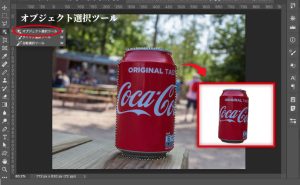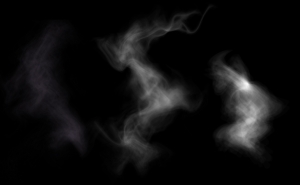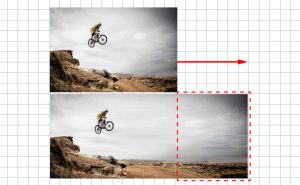Photoshopを使って口紅の色を変える
2021年8月6日

Photoshopを使って口紅の色を変える
今回はPhotoshopを使って、リップの色味を変えてみたいと思います。
1. 写真を用意する
お好みの写真を用意します。今回は真っ赤なリップが特徴的なお姉さんの写真を使用します。

2. ペンツールでパスを作る
次にツールバーの中にあるペンツールを使って、色を変えたい部分を囲みます。
(ちなみにクイック選択ツールで、範囲を選択してもOKです!)

口の中は色を変えたくないので、シェイプが重なる部分を中マドでくり抜きます。
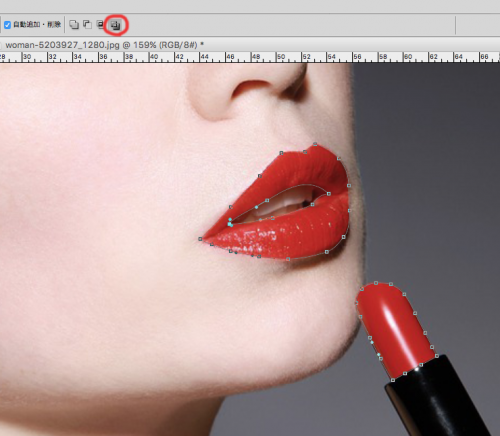
できたパスは、パスツールのメニューから保存しておきます。
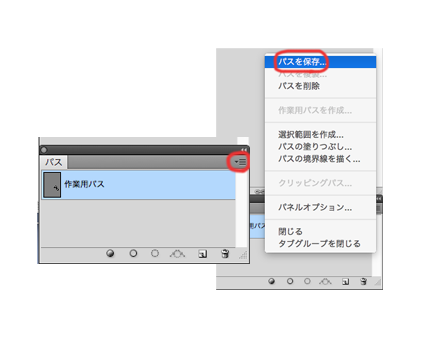
3. 色を変える
準備が終わったので、それでは実際に色を変えていきます。
色調補正のパネルメニューの中から、色相彩度を選択し、調整レイヤーを作成します。
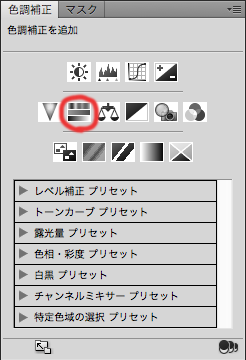
真っ赤なリップも素敵ですが、今回は人気のあるテラコッタカラーのリップにしたいと思います。
まず、色相の値を+8にし、赤とオレンジの間くらいにします。
次に、彩度の値を-20にして色をくすませ、おしゃれな感じを出しました。
最後に、明度の値を+2にして、ほんの少し肌馴染みの良い色に整えました。(微妙な差ですが…)

少しトレンドを意識したリップになったのではないでしょうか?
今回は非破壊処理で加工をしました。
メニューバーの中にあるイメージ→色調補正(破壊処理)からも、簡単に色を変えることはできますが、非破壊処理で行うことによって、元の画像を破壊せず加工することができます。一方、破壊処理で加工する場合、元の画像は別で残しておく必要があります。
ついでに他の色にも変えてみました!

新しいコスメが欲しいけどお金が…
ネットショッピングで購入したいけど自分に似合うか分からない…
そんな時に是非やってみてくださいね!
◎ おまけ
化粧しないし関係ないな… という方へ!同じやり方で服も変えてみました。